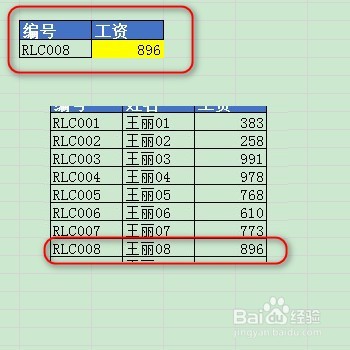1、打开案例列表,如下图所示:
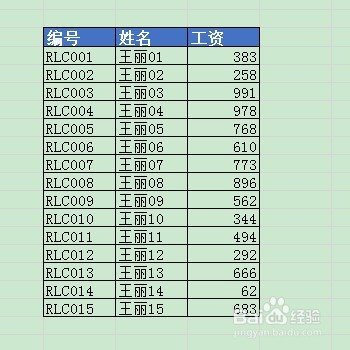
2、假如你的公司员工庞大,对方要查他领出的工资。给你一个员工编码,那么你现在表单里面创建两个单元格,如下图所示:
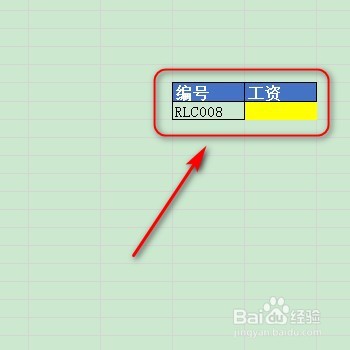
3、之后选中工资标题下的单元格,点击公式——查找与引用
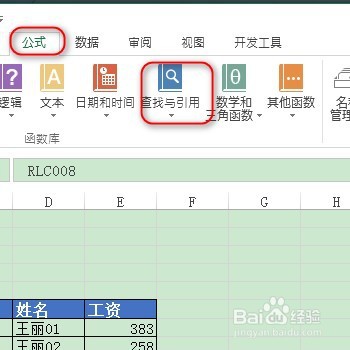
4、选择VLOOKUP函墙绅褡孛数,弹出函数参数窗口。第一个Lookup_value后填写I8(这个意思就是要查找编号),
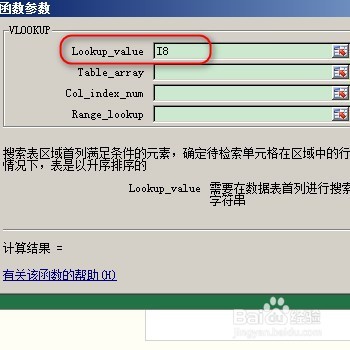
5、Table_array选择编号至工资区域范围,也就是c8:e22范围。
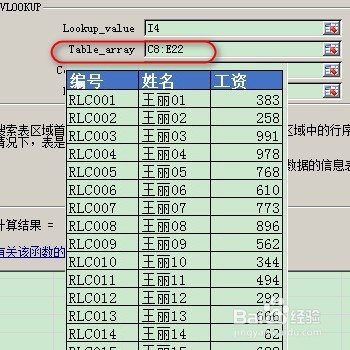
6、col_index_num填写3(这个意思是说要查找数据在第三列,也就是工资列)
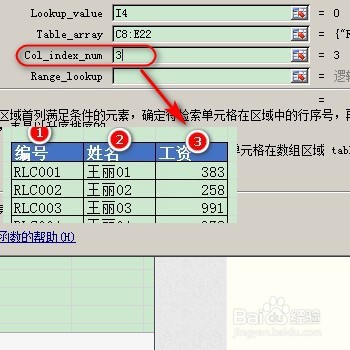
7、之后按回车键,就会显示此编号对应的工资数据。如下图所示: